Z każdą generacją telefonu stosunek ekranu do obudowy rośnie, a gesty są coraz częściej preferowaną metodą obsługi telefonu. To proste i masz dostęp do praktycznie wszystkich czynności związanych z gestami. Możesz także dodać dodatkowe gesty, które nie są jeszcze obsługiwane. Ta instrukcja jest dla Ciebie, jeśli posiadasz telefon Samsung. Możesz dowiedzieć się, jak korzystać z wstecznego stuknięcia Samsunga tutaj.
W ostatnich latach gesty smartfonów stały się bardzo popularne, w wyniku czego producenci OEM smartfonów nadal dodają dodatkowe gesty. Używanie niektórych liter lub symboli w celu uzyskiwania dostępu do aplikacji lub wykonywania czynności, dwukrotne lub potrójne stukanie z przodu iz tyłu oraz wiele innych gestów jest obecnie dość powszechne.
Gest Apple Back Tap, który jest domyślnie włączony na iPhonie jako funkcja ułatwień dostępu, jest jednym z najbardziej znanych gestów. Jest to jeden z najprzyjemniejszych gestów, ponieważ dotknięcie ekranu jest tak samo proste, jak sięgnięcie po tył telefonu podczas trzymania go. Ale telefony Samsung nie są dostarczane z nim domyślnie. Korzystając z tego podejścia, nadal możesz sprawić, by działał na telefonie Samsung.
Obsługiwane akcje Back Tap
Czynności te można wykonać na urządzeniu Samsung, wykonując gest dotknięcia wstecz.
- Zrobić zrzut ekranu
- Uzyskaj dostęp do Asystenta głosowego Google
- Uruchom wyskakujące okienko
- Pokaż powiadomienia
- Pokaż ostatnie aplikacje
- Akcja przycisku Wstecz
- Otwórz aplikację
Jak włączyć wsteczne dotknięcie w Samsungu
W przypadku telefonów Samsung stuknięcie w tył nie jest domyślnie dostępne; dlatego musisz go najpierw włączyć za pomocą dobrze znanej usługi dostosowywania znanej jako Good Lock. Tak, możemy łatwo wywnioskować, że dyskusja dotycząca zaawansowanej personalizacji odnosi się do Good Lock. Na telefonie Samsung postępuj zgodnie z tymi instrukcjami, aby aktywować stuknięcie wsteczne.
- Otwórz Galaxy Store na swoim telefonie po podłączeniu go do internetu.
- Zainstaluj Good Lock (z Good Lock Labs) na swoim telefonie, wyszukując go.
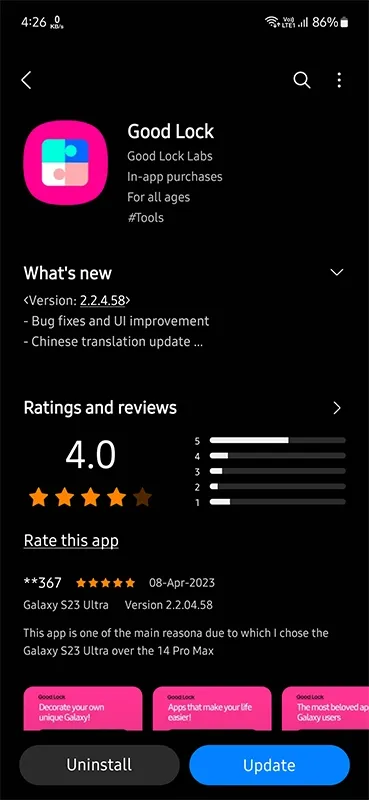
- Zlokalizuj moduł RegiStar, otwierając aplikację. Dotykając ikony pobierania, możesz zainstalować moduł na swoim telefonie.
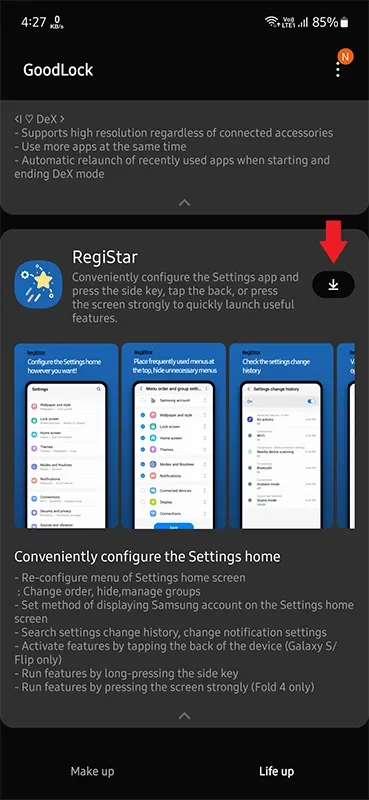
- Wróć do Good Lock i po zainstalowaniu modułu wybierz moduł RegiStar.

- Akcja Tap Back-Tap w dodatku do ustawień RegiStar.

- Włącz wsteczne dotknięcie, włączając przełącznik.
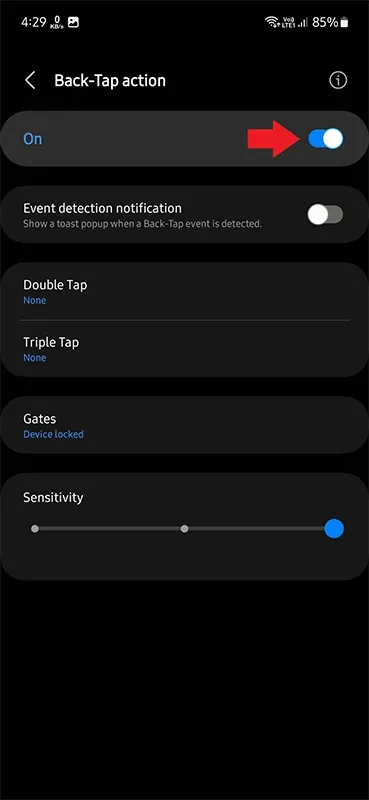
Tak więc, używając Good Lock, możesz włączyć Back Tap w telefonie Samsung.
Jak korzystać z Back Tap na Samsungu
Możesz teraz wybrać żądaną akcję dla gestów stuknięcia po włączeniu stuknięcia wstecznego w telefonie. Podwójne i potrójne stuknięcia są obsługiwane przez funkcję stuknięcia wstecznego.
- Zaloguj się do RegiStar na swoim smartfonie.
- Stosowany jest kran wsteczny. Teraz naciśnij Double Tap i wybierz akcję, którą chcesz przypisać.

- Wróć po zrobieniu tego samego z Potrójnym dotknięciem.
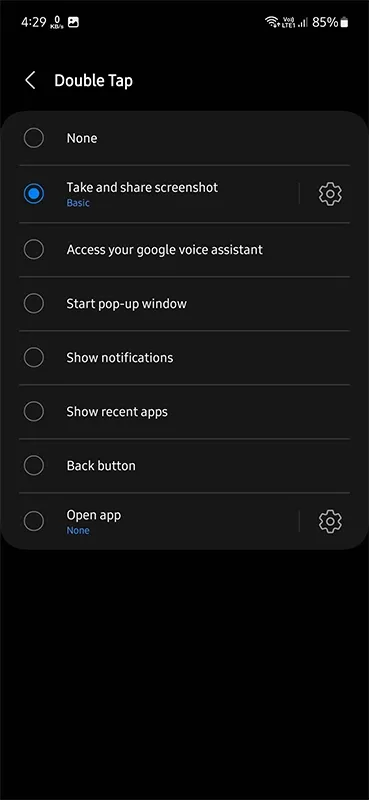
- Teraz dotknij dwukrotnie lub trzykrotnie telefonu z tyłu, a określona czynność powinna zostać wykonana.
Masz, szczegółowe wyjaśnienie, jak korzystać z Back Tap na urządzeniu Samsung. Który ruch Twoim zdaniem najlepiej sprawdza się w przypadku stuknięcia w tył? I daj nam znać w obszarze komentarzy, jeśli masz jakieś pytania.




Dodaj komentarz